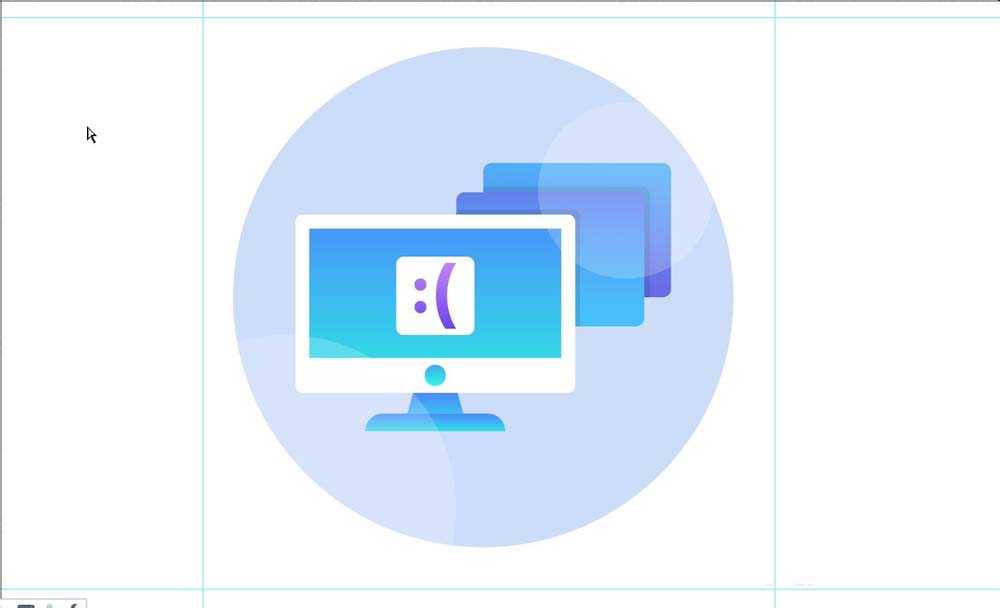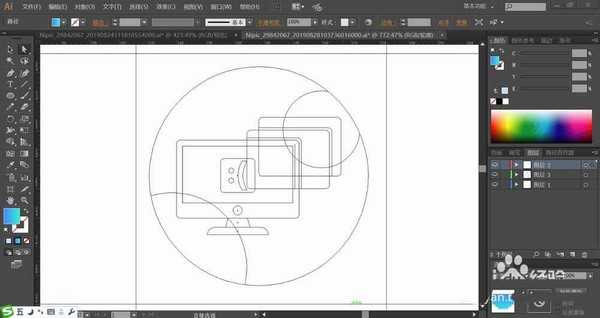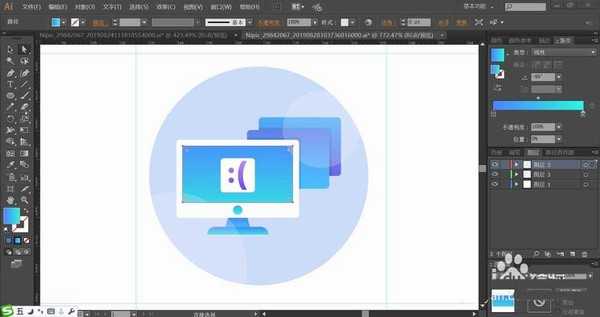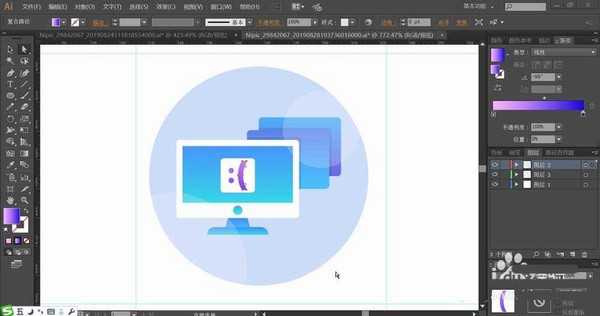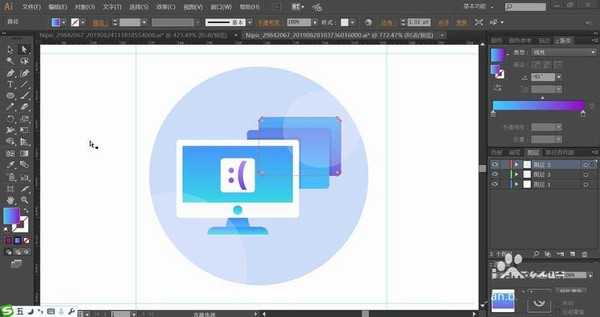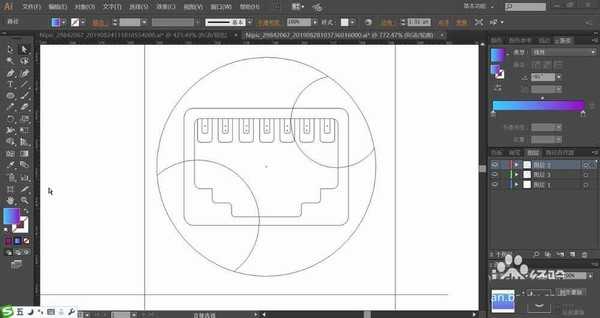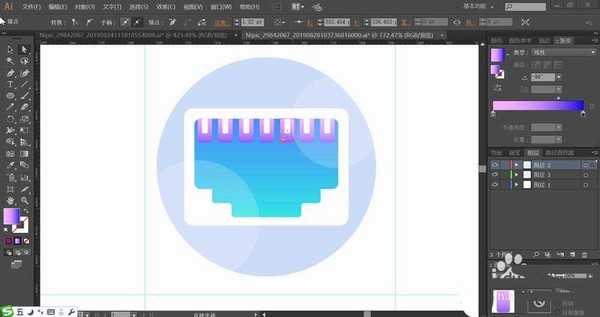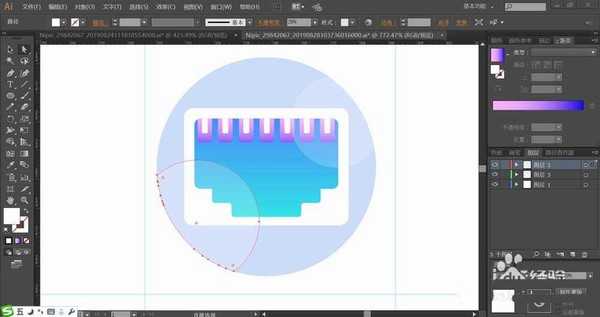蓝屏是一种让人头疼的电脑问题,想要设计电脑蓝屏图标,该怎设计呢?今天,我们就来画一画蓝屏与局域网的图标,从中学习一下图标的创意与制作,掌握使用基本的矩形工具与圆形工具,学会使用钢笔工具绘制不规则的元素形状,体会蓝色渐变的配色效果,详细请看下文介绍。
- 软件名称:
- Adobe Illustrator CC 中文版 2019 v23.1.0.670 直装版
- 软件大小:
- 1.76GB
- 更新时间:
- 2019-09-19立即下载
1、使用矩形工具画出不同的屏幕路径在圆形的背景上面,再使用钢笔工具画出屏幕上面的笑脸形状,再用圆形画出图标两侧的高光路径。
2、使用天蓝色填充背景圆形,再用蓝色渐变填充图标前面的大屏幕,屏幕的支架与按钮也用蓝色的渐变填充,屏幕的外边缘用白色填充。
3、设置粉红色到蓝色的渐变填充屏幕上面的笑脸路径,再用蓝紫色的渐变填充屏幕后面的圆角矩形,最后的一个圆角矩形用反向的蓝紫色的渐变填充。
4、图标两侧的高光圆形路径用透明度为20%的白色填充,两个圆角矩形之间的阴影用透明度为20%的黑色填充,完成蓝屏图标设计。
5、接着,我们再来画一画局域网图标,这个图标的创意就是绘制出一个光纤结头的截面路径,使用矩形、圆形、钢笔工具画出截面当中的细节路径。
6、用天蓝色填充大圆形,再用蓝色渐变与白色搭配填充结头的主体与外边缘。
7、用蓝紫色的渐变填充结头上方的圆角矩形,再用白色填充矩形中间的孔洞,使用半透明的白色填充图标高光路径,完成局域网图标设计。
以上就是ai设计电脑蓝屏或者局域网的图标的教程,希望大家喜欢,请继续关注。
相关推荐:
ai怎么设计手机电量格电量图标?
ai怎么手绘空调图标? ai绘制空调矢量插画的教程
ai怎么设计儿童音乐书图标? ai绘制音乐书图标的教程
标签:
ai,电脑蓝屏,图标
免责声明:本站文章均来自网站采集或用户投稿,网站不提供任何软件下载或自行开发的软件!
如有用户或公司发现本站内容信息存在侵权行为,请邮件告知! 858582#qq.com
暂无“ai怎么设计电脑蓝屏或者局域网的图标?”评论...
更新动态
2024年05月03日
2024年05月03日
- StockfischRecords老虎鱼卡帕与和谐二重唱《远航-遥距的小岛》SACD-ISO
- 古璇《粤听粤好听》柏菲音乐[WAV]
- 李祥庭-幽居(古琴独奏)[正版CD原抓WAV+CUE]
- 谭艳《再度重相逢HQ》头版限量编号[低速原抓WAV+CUE]
- 群星《人声典范-金嗓子 DSD》[WAV+CUE][524M]
- 群星《旅途欢歌》2CD[WAV+CUE][1.3G]
- BlackWings Audio《女神异闻录 夜幕魅影-OST1》[320K/MP3][113.76MB]
- 海来阿木《西楼情歌》开盘母带[低速原抓WAV+CUE]
- 陈百强.2003-完全陈百强5CD【华纳】【WAV+CUE】
- 群星.2012-顾听生辉·乐坛大宗师经典半世纪3CD【环球】【WAV+CUE】
- BlackWings Audio《女神异闻录 夜幕魅影-OST1》[FLAC/分轨][332.91MB]
- 群星《音你而来 第2期》[320K/MP3][72.1MB]
- 群星《音你而来 第2期》[FLAC/分轨][197.58MB]
- 群星-中国新民乐(笛子)-戏竹4CD(DSD)[雨林唱片]WAV+CUE
- JacobCollier《DjesseVol.2》(2019)Hi-Res96kHz_24bit